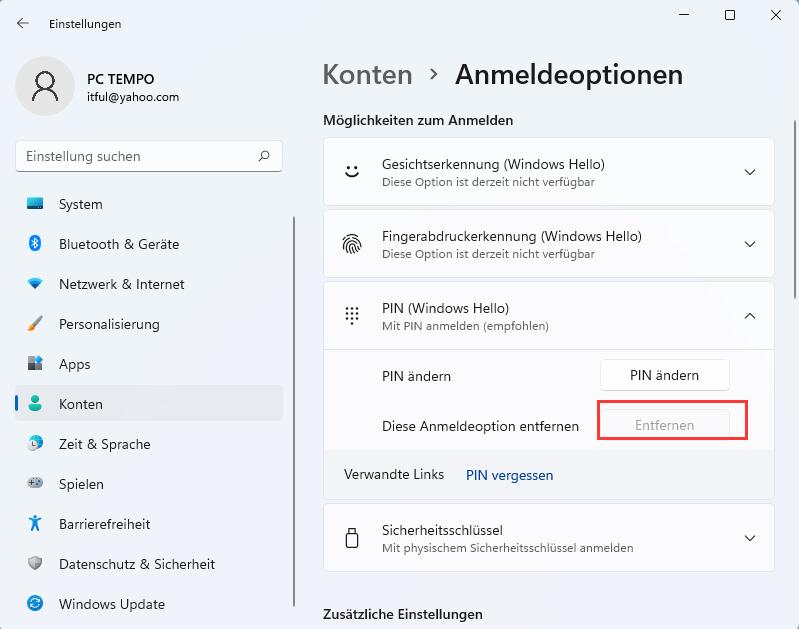Der Name des Benutzerkontos erscheint auf deinem Anmeldebildschirm, in den Einstellungen und an unterschiedlichen Stellen in deinem Windows 11-PC. Es gibt viele Gründe, warum du deinen Benutzerkonto-Namen ändern möchtest. Beispielsweise hast du kürzlich deinen Namen geändert und möchtest diese Änderung auch in Windows 11 darstellen oder vielleicht möchtest du nur deinen Spitznamen anstelle deines echten Namens anzeigen lassen oder du hast aus Sicherheitsgründen deinen vollen Namen während der Windows-Installation eingegeben.
Was auch immer deine Motivation sein mag, du kannst deinen Benutzernamen auf verschiedene Wege einfach in Windows 11 ändern. Da Windows 11 ein neues Betriebssystem voller Veränderungen an der Benutzeroberfläche ist, kann es etwas verwirrend sein, durch die Einstellungen zu navigieren und den Benutzernamen zu ändern. Aber du kannst den Namen deines Benutzerkontos in Windows 11 fast genauso ändern, wie es in Windows 10, 8 oder 8.1 der Fall war. Hier sind 6 unterschiedliche Möglichkeiten, deinen Benutzernamen in Windows 11 zu ändern.